1、将制作好的U盘启动盘插入电脑,在开机时连续按下快捷启动键F12,进入启动项窗口,选择U盘启动。
2、进入到通用pe主菜单后,岳蘖氽颐按上下↑↓方向键选择到"【01】 运行通用pe Win8PEx86精简版" 然后按下"回车键",将进入通用pe Win8PE系统
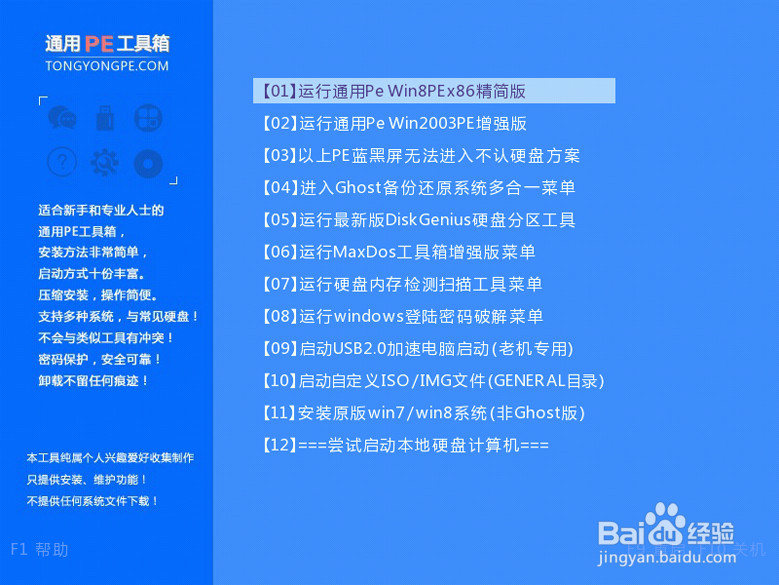
3、进通用pe Win8PE系统后,要是"通用PE一键装机"工具没有自动运行的话,我们就手动双击该软件运行它即可!
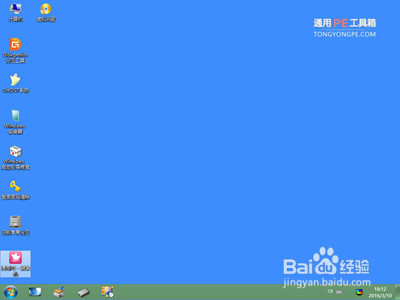
4、运行"通用PE一键装机"工具后,该软件会自动识别ISO镜像文件,并自动提取里面的GHO文件。我们只需点击"确定(Y)"按钮即可
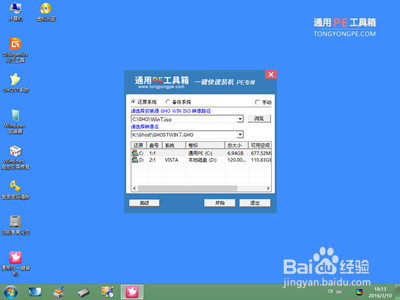
5、当点击"开始(Y)"按钮后会弹出一个小窗口,我们只需继续点击该弹出窗口的"是(Y)"按钮即可
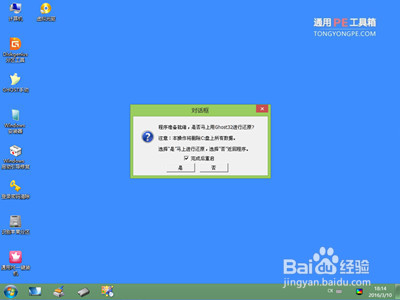
6、接下来会出现一个正在解压GHO的窗口,该窗口有进度条,此时我们无需做任何操作,只需耐心等待其完成即可,等待解压GHO文件的进度条完毕后会自动弹出是否邓咀挚垡重启电脑的窗口,我们现在只要点击"是(Y)"按钮即可。

